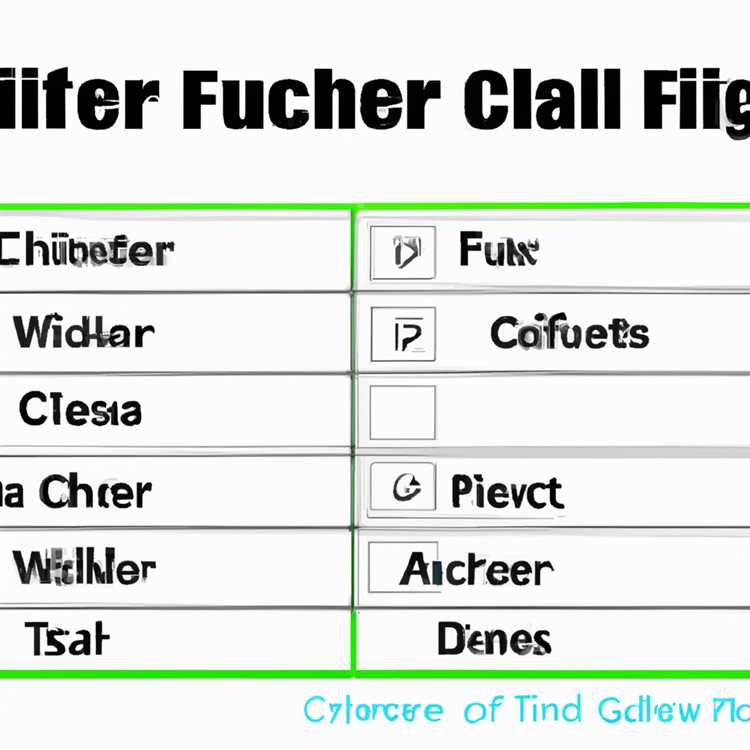Windows işletim sistemindeki görev çubuğunun görünümünü değiştirmek, kullanıcıların kişiselleştirme seçeneklerinden biridir. Görev çubuğunun saydam veya tamamen şeffaf olmasını sağlamak, işletim sistemi deneyimini daha ilgi çekici hale getirebilir. Bu makalede, Windows'taki görev çubuğunun saydam veya şeffaf olması için birden fazla yöntemden bahsedeceğiz.
İlk yöntem, Windows 10'da görev çubuğunun saydam olmasını sağlamaktır. Bu yöntem, görev çubuğu ayarlarından basit bir şekilde yapılabilir. İlk adım, görev çubuğunu sağ tıklayarak çıkan menüden "Görev Çubuğunu Kişiselleştir" seçeneğini seçmektir.
Açılan ayarlar penceresinde, "Renkler" sekmesini seçin ve ardından "Şeffaf renk" seçeneğini etkinleştirin. Bu işlem, görev çubuğunu saydam hale getirecektir.
Diğer bir yöntem ise, üçüncü taraf programları kullanmaktır. "TranslucentTB" veya "Classic Shell" gibi özel araçlar kullanarak görev çubuğunun şeffaf olmasını sağlayabilirsiniz. Bu programlar, daha fazla özelleştirme seçeneği sunar ve görev çubuğunuzun görünümünü tamamen değiştirmenize olanak tanır.
Sonuç olarak, Windows işletim sisteminde görev çubuğunun saydam veya tamamen şeffaf olması için farklı yöntemler bulunmaktadır. Görev çubuğunuzun ayarlarından değişiklik yaparak veya üçüncü taraf programlar kullanarak görünümünü özelleştirebilirsiniz. Bu sayede, işletim sistemi deneyiminizi daha ilginç hale getirebilirsiniz.
Görev çubuğunun saydam hale getirilmesi


Görev çubuğu Windows işletim sisteminde kullanıcı arayüzünün önemli bir bileşenidir. Görev çubuğu, masaüstü uygulamaları, simgeler, başlat menüsü ve bildirimler gibi birçok işleve sahiptir. Ancak, bazı kullanıcılar görev çubuğunu daha yüksek bir şeffaflık seviyesine sahip hale getirmek isteyebilirler.
Çok daha şeffaf bir görev çubuğuna sahip olmak için aşağıdaki adımları izleyebilirsiniz:
Adım 1: Başlat menüsündeki arama çubuğuna "regedit" yazarak Kayıt Defteri Düzenleyici'ni açın.
Adım 2: Kayıt Defteri Düzenleyici'nde aşağıdaki yolu izleyin: HKEY_LOCAL_MACHINE\SOFTWARE\Microsoft\Windows\CurrentVersion\Explorer
Adım 3: Sağ taraftaki boş alanda sağ tıklayın ve "Yeni" -> "DWORD (32-bit) Değer" seçeneğini seçin. Oluşturulan yeni değere isim olarak "UseOLEDTaskbarTransparency" yazın ve Enter tuşuna basın.
Adım 4: Olusturulan DWORD değeri üzerine çift tıklayarak "Değer Verisi" bölümüne "1" yazın.
Adım 5: Bilgisayarınızı yeniden başlatın veya Windows Keşfetici'yi yeniden başlatmak için görev yöneticisini açın ve "Windows Keşfetici" sürecini bulup sağ tıklayarak "Sonlandır" seçeneğini seçin.
Tüm bu adımları takip ettikten sonra görev çubuğunuz daha şeffaf hale gelecektir. Ancak, bu yöntem Windows 10 ve 11 gibi belirli sürümleri gerektirebilir ve her sistem üzerinde aynı şekilde çalışmayabilir.
Umarız bu makale size görev çubuğunuzu daha saydam hale getirmek için yardımcı olur. Yukarıdaki yöntemlerin her biri farklı kullanıcılar için farklı sonuçlar verebilir, bu nedenle çeşitli yöntemleri denemek ve size en uygun olanı bulmak önemlidir.
Görev çubuğunun tamamen şeffaf hale getirilmesi

Windows 10 kullanıcıları, görev çubuğunu şeffaf veya tamamen şeffaf hale getirebilirler. Bu rehber, görev çubuğunu tamamen şeffaf hale getirmenin farklı yöntemlerini açıklamaktadır.
1. Yöntem: Üçüncü taraf araçlar kullanarak
Görev çubuğunu tamamen şeffaf hale getirmenin bir yolu, üçüncü taraf araçlar kullanmaktır. TaskbarTools gibi bir araç indirip yükleyerek görev çubuğunuzun saydam olmasını sağlayabilirsiniz. Bu araç, görev çubuğunu diğer özelleştirme seçenekleriyle birlikte tamamen şeffaf hale getirebilir.
2. Yöntem: Classic Shell kullanarak
Classic Shell, Windows görev çubuğunu özelleştirmek için kullanılan popüler bir araçtır. Classic Shell'in en son sürümünü indirip yükledikten sonra, görev çubuğunuzun saydam olmasını sağlamak için bazı ayarlamalar yapabilirsiniz. Bu yöntem, daha fazla özelleştirme seçeneği sağlar.
3. Yöntem: Windows kayıt defterini düzenleyerek
Windows kayıt defterini düzenleyerek görev çubuğunuzu tamamen şeffaf hale getirmeniz mümkündür. Ancak, bu yöntem biraz daha teknik beceriler gerektirebilir ve yanlış bir düzenleme yapmanız durumunda sistemde sorunlara neden olabilir. Bu nedenle, kayıt defteri düzenlemesi yapmadan önce bir yedekleme yapmanız önemlidir. Sonra, aşağıdaki adımları izleyebilirsiniz:
- Görev Yöneticisi'ni açmak için Ctrl + Shift + Esc tuşlarına basın.
- "Dosya" menüsünde "Yeni Görev (Çalıştır)" seçeneğini tıklayın.
- "Regedit" komutunu yazın ve "Enter" tuşuna basın.
- Açılan Kayıt Defteri Düzenleyicisi'nde aşağıdaki yolu izleyin: HKEY_LOCAL_MACHINE\SOFTWARE\Microsoft\Windows\CurrentVersion\Explorer\Advanced
- Sağ tarafta "EnableTransparency" adında bir DWORD değeri oluşturun.
- Oluşturulan DWORD değerini çift tıklayarak açın ve "1" değerini girin.
- Kaydetmek için "Tamam" düğmesini tıklayın.
- Bilgisayarı yeniden başlatın ve görev çubuğunuz tamamen şeffaf hale gelecektir.
Yukarıda bahsedilen yöntemlerden herhangi birini kullanarak görev çubuğunuzun tamamen şeffaf olmasını sağlayabilirsiniz. Ayrıca, bireysel ihtiyaçlarınıza ve tercihlerinize bağlı olarak farklı yöntemler deneyebilir ve görev çubuğunu daha da kişiselleştirebilirsiniz.